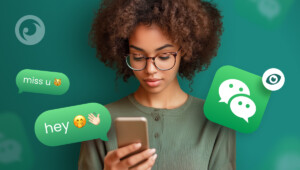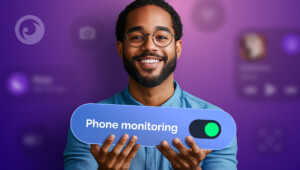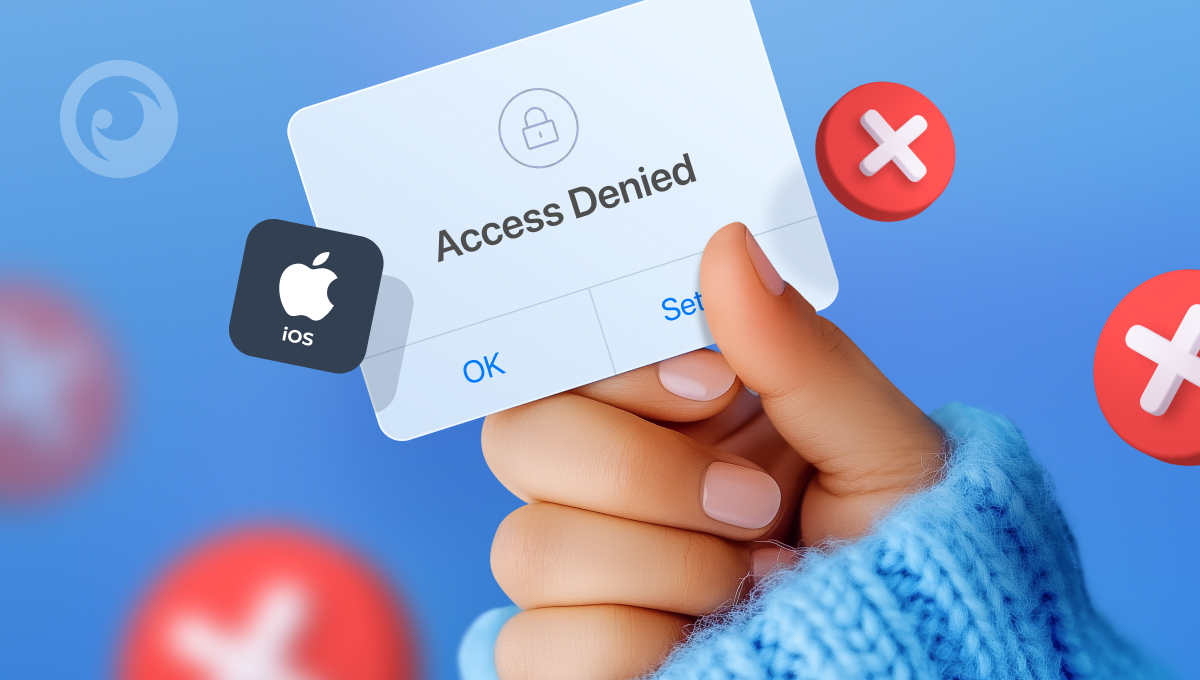
Toen Apple Screen Time op de iPhone introduceerde, luidde dat een nieuw tijdperk van smartphoneverantwoordelijkheid in. Apple zag in dat kinderen te veel tijd op hun telefoon doorbrachten en introduceerde een functie waarmee ouders telefoonlimieten konden instellen.
Kun je apps op je iPhone vergrendelen met Screen Time? Reken maar. Maar je kunt apps niet volledig vergrendelen. In feite kun je alleen een tijdslimiet instellen voor apps. En hoewel je apps kunt beperken op leeftijdsclassificatie, betekent dit dat elke app in die categorie wordt beperkt.
Is er een betere manier om apps op iPhone en iPad te vergrendelen? Wij vonden er 4. Welke kies jij?
Inhoudsopgave
Optie 1: Koop Eyezy

Als je op zoek bent naar tips voor het vergrendelen van apps op iPad zonder Screen Time (en iPhone ook), moet Eyezy bovenaan je lijst staan. De app voor ouderlijk toezicht geeft je toegang tot allerlei informatie over hun Apple apparaat, waaronder een lijst met apps die ze gebruiken.
In de Eyezy is een tool ingebouwd met de naam Connection Blocker. Hiermee kun je niet alleen websites en Wi-Fi blokkeren met één klik op de knop, maar je kunt het ook gebruiken om specifieke applicaties op hun telefoon te blokkeren.
- Installeer Eyezy op hun telefoon.
- Log in op uw Bedieningspaneel.
- Zoek in de linker navigatiebalk naar Connection Blocker.
- Klik op Bloktoepassingen.
- Zoek de app die je wilt blokkeren (mogelijk moet je scrollen als ze veel apps hebben)
- Klik op Blok.
Dat is het. Wanneer ze die app willen gebruiken, zullen ze dat niet kunnen.
Optie 2: Een snelkoppeling instellen voor iPhone of iPad
Als je apps op je iPhone wilt vergrendelen, is Screen Time niet de enige optie die in iOS is ingebouwd. Snelkoppelingen is een geweldige iPhone-functie waarmee je allerlei taken kunt automatiseren. Als je bijvoorbeeld een automatisering wilt maken om je tv aan te zetten, het licht te dimmen en het belsignaal van je iPhone op stil te zetten, kun je een snelkoppeling maken met de naam "Filmtijd".
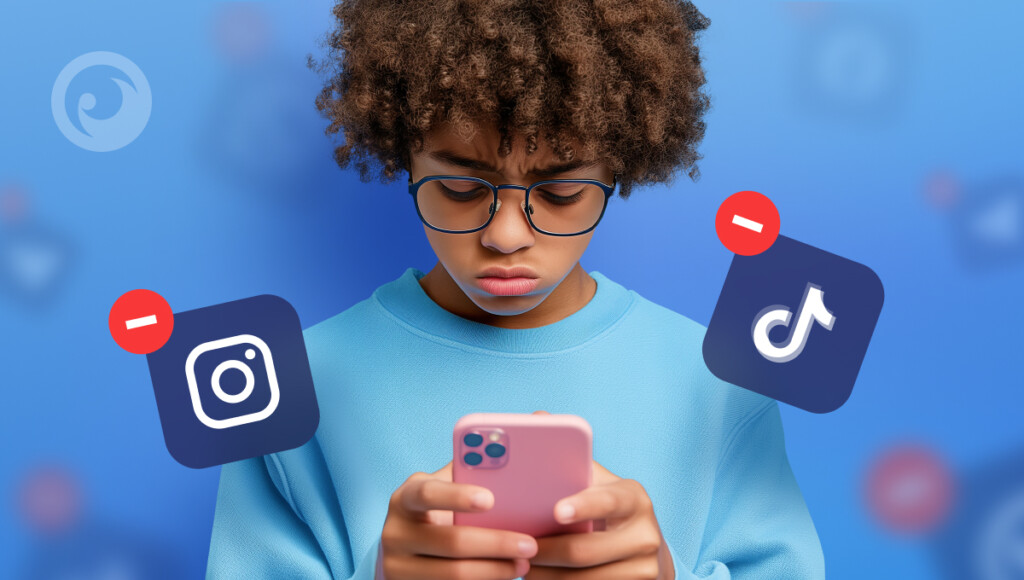
Je kunt ook snelkoppelingen gebruiken om apps op je iPhone te vergrendelen. Zo werkt het:
- Open Snelkoppelingen op je iPhone.
- Tik onderaan op Automatisering.
- Tik op het pluspictogram (+).
- Scroll naar beneden naar de App trigger en tik erop.
- Kies en selecteer de app (of apps) die je wilt vergrendelen.
- Als Is Opened nog niet is aangevinkt, doe dat dan nu.
- Tik op Volgende.
- Typ Vergrendelscherm in het zoekveld.
- Uitschakelen Vraag het voordat je gaat hardlopen.
- Tik op Gedaan.
Wanneer je nu die app laadt, wordt je om je wachtwoord gevraagd. Houd er rekening mee dat dit niet de specifieke app vergrendelt, maar de hele telefoon. Het is niet ideaal, maar als je op zoek bent naar een gratis oplossing waarmee je apps op je iPhone kunt vergrendelen zonder schermtijd, dan werkt het.
Optie 3: Begeleide toegang gebruiken
Apple heeft een aantal toegankelijkheidsfuncties ingebouwd die het gebruik van de iPhone in bepaalde omstandigheden vergemakkelijken. Je kunt de iPhone bijvoorbeeld laten voorlezen als je slechtziend bent. Of je kunt bepaalde trillingen activeren als je slechthorend bent.
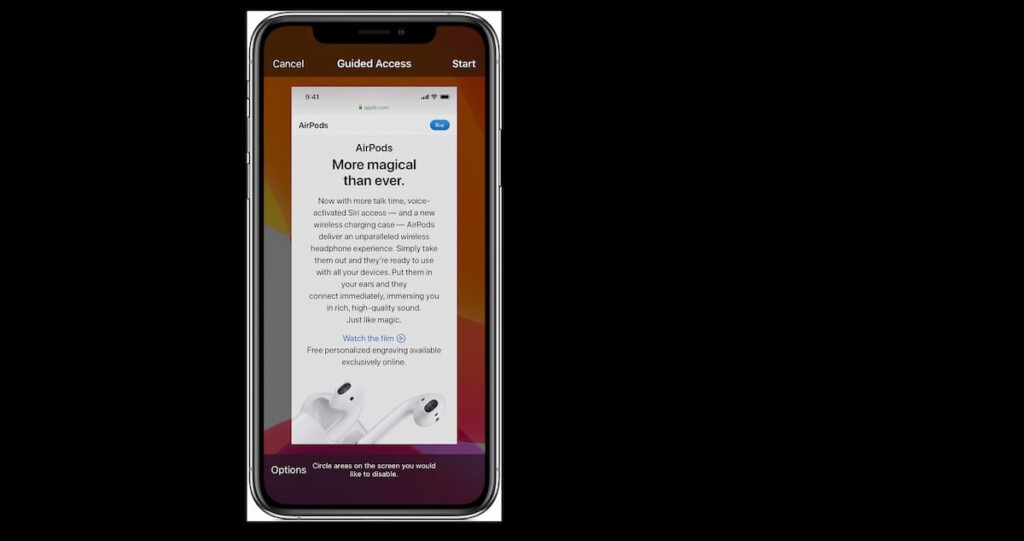
Maar wist je dat er een toegankelijkheidsfunctie bestaat waarmee je apps op je iPhone kunt vergrendelen zonder Screen Time? Het heet Begeleide toegang en hoewel het een beetje een omweg vereist, kan het de oplossing zijn die je nodig hebt. Hier lees je hoe je het instelt:
- Ga naar Instellingen.
- Selecteer Toegankelijkheid.
- Selecteer Begeleide toegang.
- Zet Begeleide toegang aan (de toggle moet groen worden).
- Een wachtwoord voor begeleide toegang instellen.
- Ga naar de app die je wilt vergrendelen.
- Driemaal klikken op de Home-knop.
- Voer je wachtwoord in wanneer daarom wordt gevraagd.
Optie 4: Gebruik Face ID of Touch ID voor specifieke apps
Veel apps, waaronder WhatsApp, Notes en bank-apps, bieden Gezichts-ID of Touch-ID bescherming. Om het in te schakelen, open je de app-instellingen en zoek je naar een optie zoals Privacy, beveiliging of toegangscodevergrendeling. Aanzetten Gezichts-ID of Touch-ID om elke keer dat de app wordt geopend biometrische authenticatie te vereisen.
Deze methode is geweldig voor het beschermen van gevoelige apps zonder dat u Schermtijd nodig hebt. Het is echter werkt alleen voor ondersteunde apps, dus niet alle apps hebben deze functie. Als een app Face ID niet ondersteunt, overweeg dan om een snelkoppeling of app-locker van derden te gebruiken.
Je beste keuze voor het vergrendelen van apps is...
Steeds meer ouders die zich afvragen hoe ze apps op hun iPhone kunnen vergrendelen zonder Screen Time, kiezen voor Eyezy. Het geeft je niet alleen de mogelijkheid om apps op afstand te vergrendelen zonder dat je hun telefoon in handen hoeft te hebben, maar het bevat ook een heleboel andere krachtige functies die verder gaan dan het blokkeren van apps.
Eyezy is een monitoring app met veel functies die je alles geeft wat je nodig hebt om te zien wat ze doen.
En de functies zijn indrukwekkend. Sociale Spotlight Hiermee kun je hun privéchats in allerlei apps lezen (ook teksten). Toetsaanslag Vang werkt op de achtergrond om alles vast te leggen wat ze typen.
Pinpoint laat je zien waar ze zijn (en waar ze zijn geweest). Plannen Breker kun je zien wat er in hun agenda staat. Bestanden zoeken toont je de foto's die ze hebben opgeslagen, gedeeld en ontvangen op hun telefoon. En de lijst gaat maar door.
Om te zien waarom Eyezy meer is dan alleen een app lock iPad tool, kun je de demo proberen. Het is niet vergrendeld, dus ga je gang en probeer het uit.